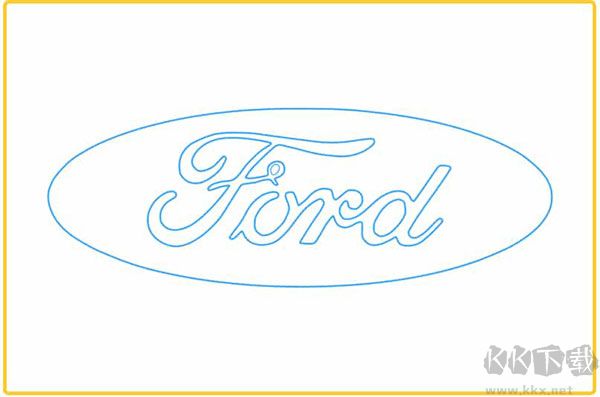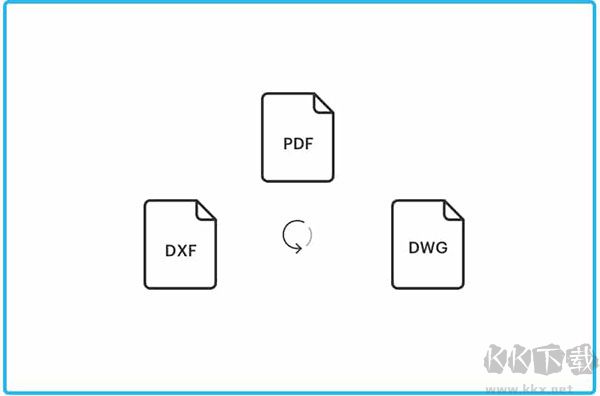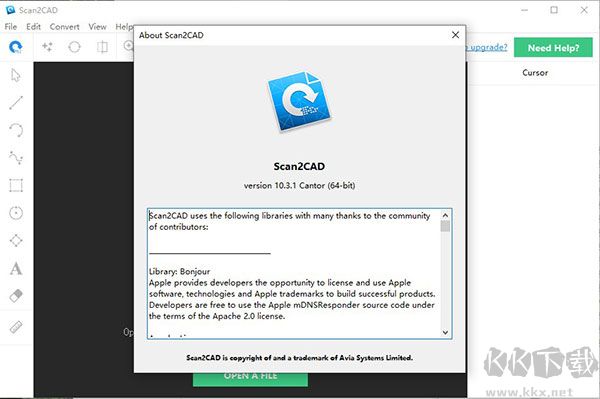Scan2CAD是一款非常好用的光栅图像转矢量图像软件,为广大工程师和设计师设计的世界领先图像转换软件,用户可以将CAD图纸轻松转换为数字图纸使用,满足用户的图像转换需求!功能众多,主要有光栅编辑、光栅矢量混合编辑以及全自动化矢量编辑三大功能,在图纸设计中比较常用,能够帮助用户将光栅图像转换为矢量图像,支持多种文件类型,几乎任何栅格和矢量文件类型都可以进行转换,转换后的图像可以在CAD/CAM软件中打开,还能进行读取、编辑和打印等操作,将任何流行的文件类型转换为行业标准文件类型,例如DXF和DWG等文件,还可以通过绘图仪输出新图或将干净的图纸存入数据库进行保存。需要的朋友快来下载试试吧!
Scan2CAD特色
1、技术图纸
转换技术图纸的图像,例如建筑平面图,电气原理图,轮廓图等。
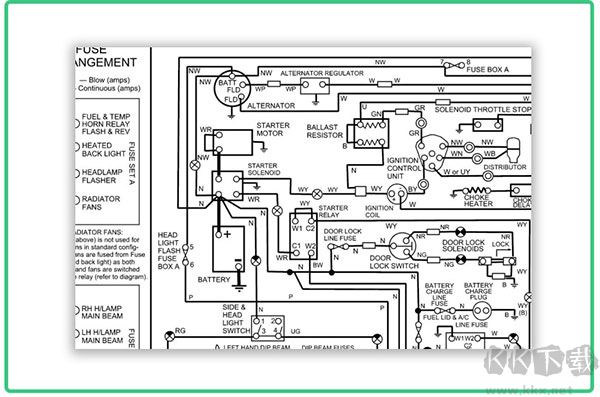
2、CNC设计
将图像转换为矢量轮廓以进行CNC切割。
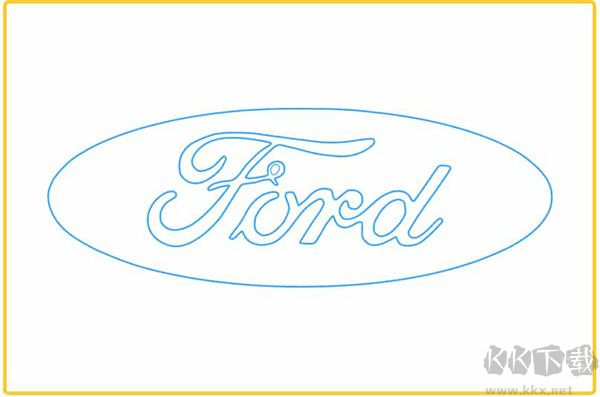
3、实物
转换对象的图像,例如纸样,工具,垫片等。

4、矢量文件
转换矢量文件,例如PDF,DXF和DWG。
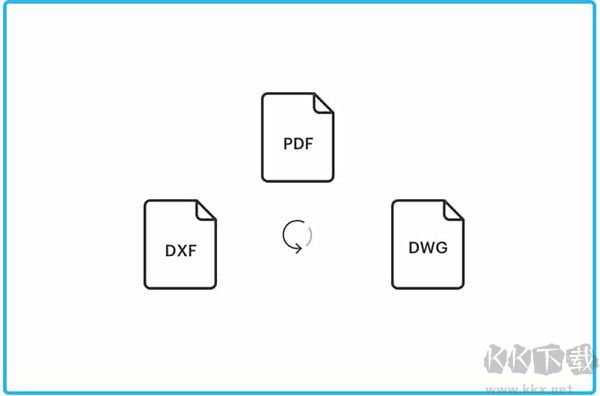
Scan2CAD功能介绍
1、对扫描获取的图纸文件实施迅速清理,可直接通过绘图设备输出新版图纸,或把整洁的图档归入数据库留存。
2、对扫描取得的图纸文件进行尺寸缩放与必要的调整,获取准确的图像资料。
3、对扫描获得的图纸文件开展局部改动与互动式修改,便于生成新的设计方案。
4、将扫描获取的光栅图像自动转化为所需的矢量格式,如autocad的dwg\dxf等。
Scan2CAD怎么用?简单使用方法如下:
1、下载解压,启动scan2cadv7 pro程序:
2、导入光栅图像或通过扫描仪获取图像文件。
3、将光栅图像转为灰度模式,在“调色板”菜单下的“选择调色板”功能中设定为“灰介”。
4、进入“光栅特效”菜单,执行“光滑”处理。(第2、3步为必要操作,若跳过会导致转换后的图形质量严重下降)
5、按下F8键启动转换过程。
6、转换结束后,在“文件”菜单中选择“输出”下的保存选项,生成的文件为DXF格式。
7、启动cad软件,在打开文件界面将“文件类型”设为DXF格式,即可调用转换完成的图形文件进行后续操作。
Scan2CAD特别注意
若需将PDF转换为CAD,可先用Photoshop打开PDF文件,再将其另存为TIF格式,之后使用scan2cad进行加载。
在加载过程中可能会遇到错误提示,直接确认即可,这不会影响整体转换效果。
如需识别文字内容,可以启用OCR功能,然后再进行矢量化并保存。虽然效果可能普通,但提供了多种调节选项供优化使用。
处理大量文件时,建议利用批量处理功能(在此之前,请确保所有TIF文件已置于源目录中),转换结果会自动保存到目标文件夹。